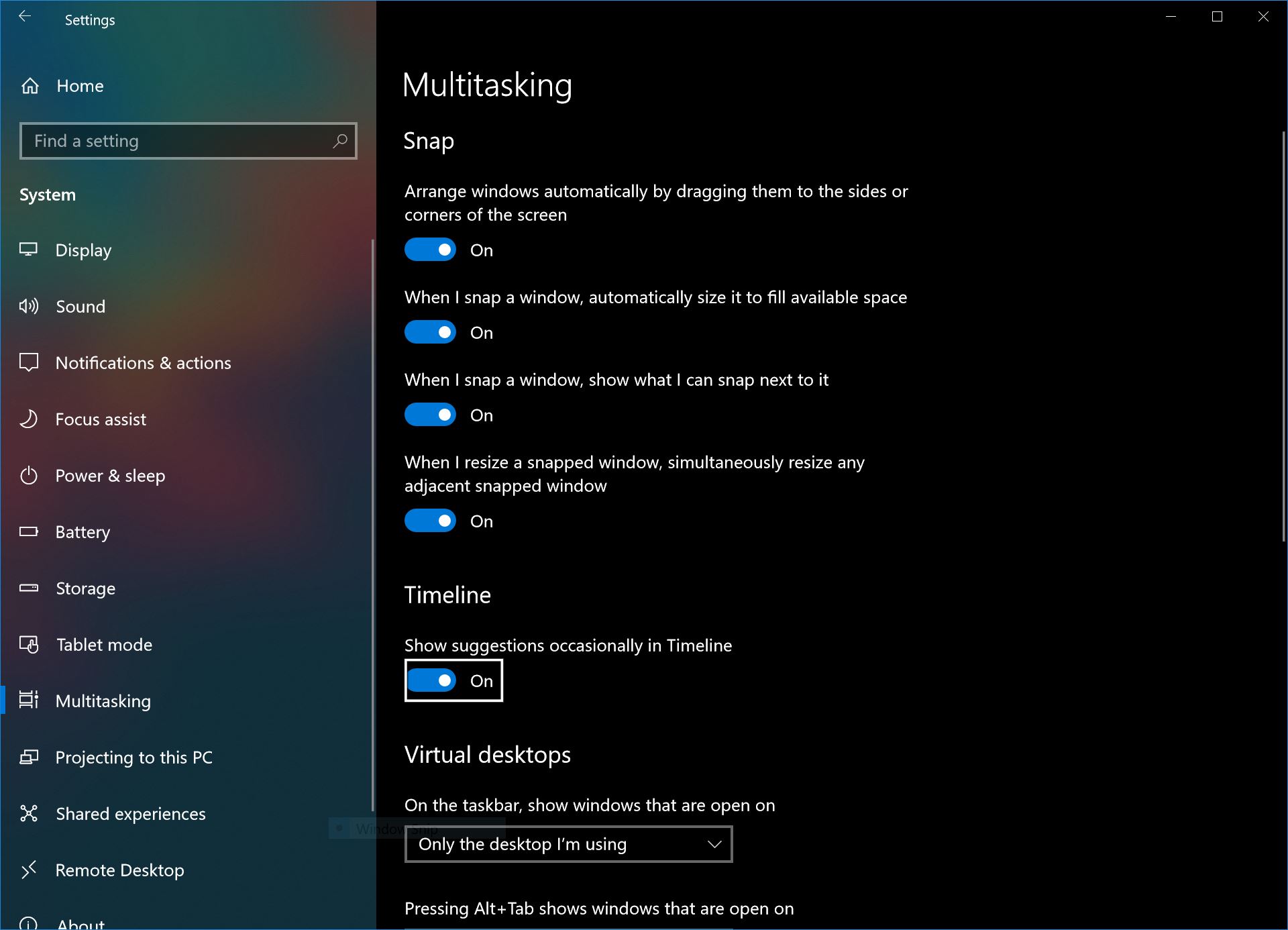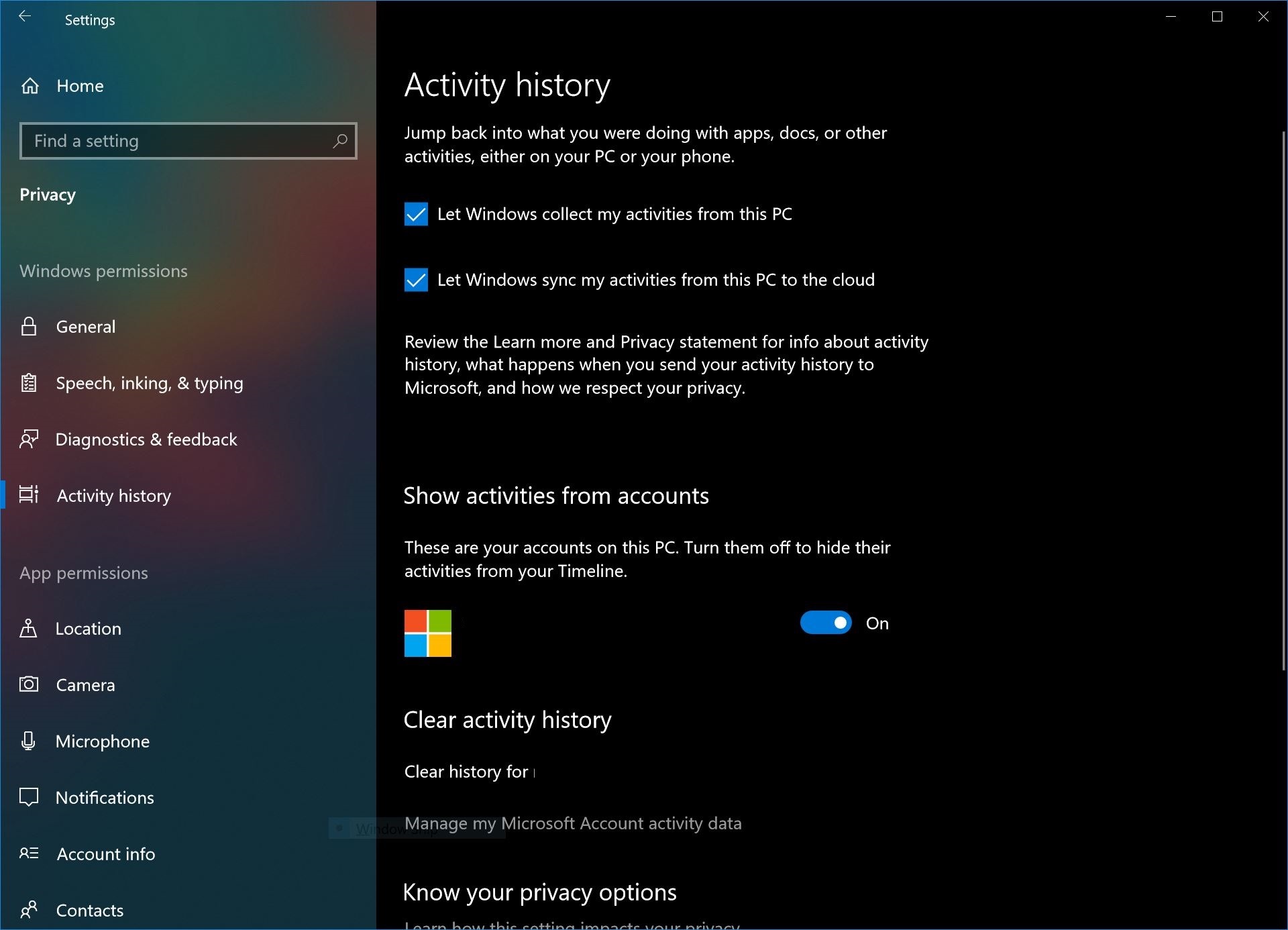วิธีจัดการไทม์ไลน์ในการอัปเดต Windows 10 เดือนเมษายน
2 นาที. อ่าน
อัปเดตเมื่อวันที่
อ่านหน้าการเปิดเผยข้อมูลของเราเพื่อดูว่าคุณจะช่วย MSPoweruser รักษาทีมบรรณาธิการได้อย่างไร อ่านเพิ่มเติม
ด้วย Windows 10 อัปเดตเดือนเมษายน Microsoft กำลังเปิดตัวคุณลักษณะที่เรียกว่า Windows Timeline สำหรับผู้ใช้ส่วนใหญ่ Windows Timeline จะทำหน้าที่เป็นการอัปเกรดเป็นมุมมองงานปัจจุบันใน Windows
ใน Windows 10 รุ่นปัจจุบัน ผู้ใช้สามารถกดปุ่มมุมมองงานเพื่อดูว่าแอปใดที่พวกเขาเปิดบนอุปกรณ์ของตน รวมทั้งเปิดใช้งานเดสก์ท็อปเสมือนใหม่
การอัปเดตไทม์ไลน์ทำให้ก้าวไปอีกขั้น ด้วย Windows Timeline ผู้ใช้สามารถดูแอพและไฟล์ทั้งหมด (ที่เปิดด้วยแอพที่รองรับ) บนอุปกรณ์ Windows ทั้งหมดของพวกเขา ในทางปฏิบัติ หมายความว่า หากคุณกำลังทำงานกับเอกสารบนพีซีที่บ้าน และคุณเปิดแล็ปท็อปในที่ทำงานและคลิกมุมมองงาน ไฟล์จะพร้อมให้คุณเปิดและทำงานต่อโดยสมมติว่ามี ถูกซิงค์กับคลาวด์
Microsoft จัดเตรียมการตั้งค่าบางอย่างใน Windows ด้วย Spring Creators Update ซึ่งให้ผู้ใช้ปรับแต่งประสบการณ์ไทม์ไลน์ของตนเองได้ ไม่ใช่ทุกคนที่เป็นแฟนของข้อมูลที่ส่งไปยังเซิร์ฟเวอร์ของ Microsoft และบางคนอาจต้องการจำกัดการควบคุมข้อมูลของ Microsoft ด้วยเครื่องมือเหล่านี้ คุณสามารถปรับแต่งไทม์ไลน์ได้มากเท่าที่ Microsoft อนุญาต ซึ่งเป็นที่ยอมรับไม่มาก
วิธีกำหนดค่าไทม์ไลน์ใน Windows 10
วิธีหยุด Microsoft จากการให้คำแนะนำในไทม์ไลน์ของคุณ
- เปิดแอปการตั้งค่า
- ไปที่ ระบบ > มัลติทาสก์
- มองหาไทม์ไลน์และปิด "แสดงคำแนะนำเป็นครั้งคราวในไทม์ไลน์"
วิธีปรับแต่งข้อมูลไทม์ไลน์ของคุณ
- เปิดแอปการตั้งค่าและไปที่ความเป็นส่วนตัว > ประวัติกิจกรรม
- ในการหยุด Windows จากการซิงค์ข้อมูลบนพีซีของคุณ ให้ยกเลิกการเลือกสองตัวเลือกที่ด้านบนสุด
- หากต้องการหยุด Microsoft ไม่ให้แสดงกิจกรรมจากบัญชี Microsoft ของคุณในไทม์ไลน์ ซึ่งอาจรวมถึงหน้าที่พบใน Edge บน Android หรือเอกสารที่เปิดใน Office สำหรับ iOS ให้ปิดการตั้งค่า "แสดงกิจกรรมจากบัญชี"